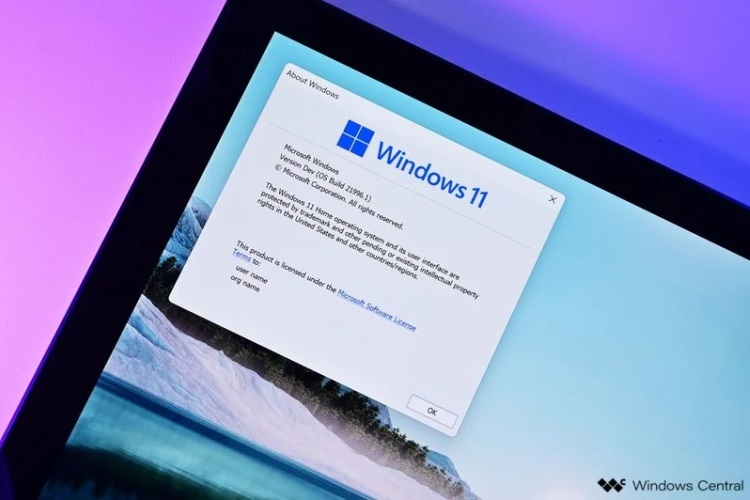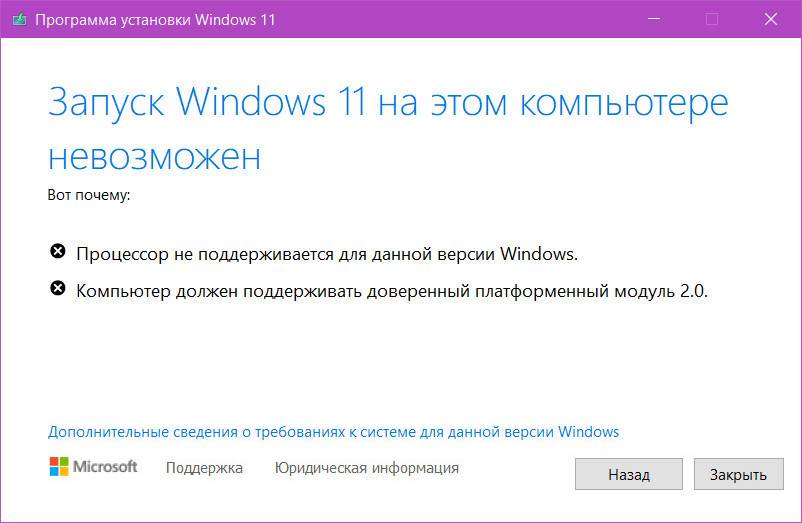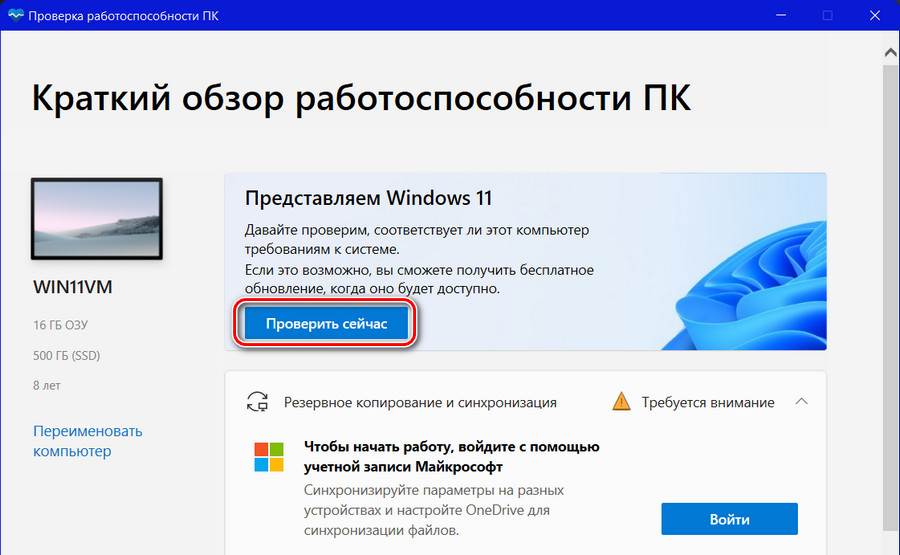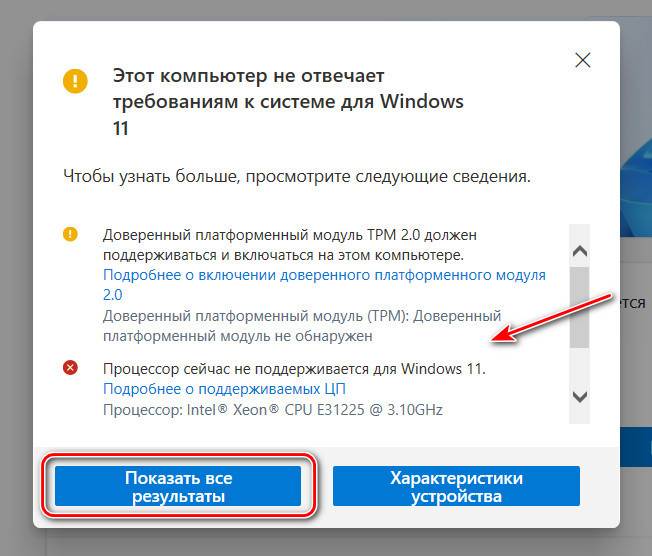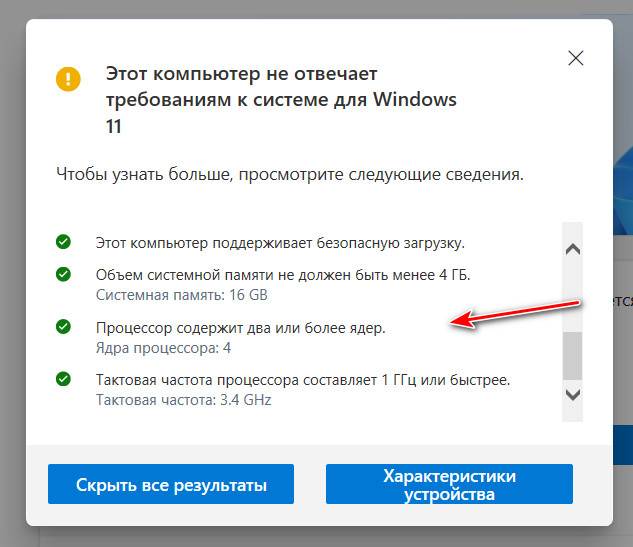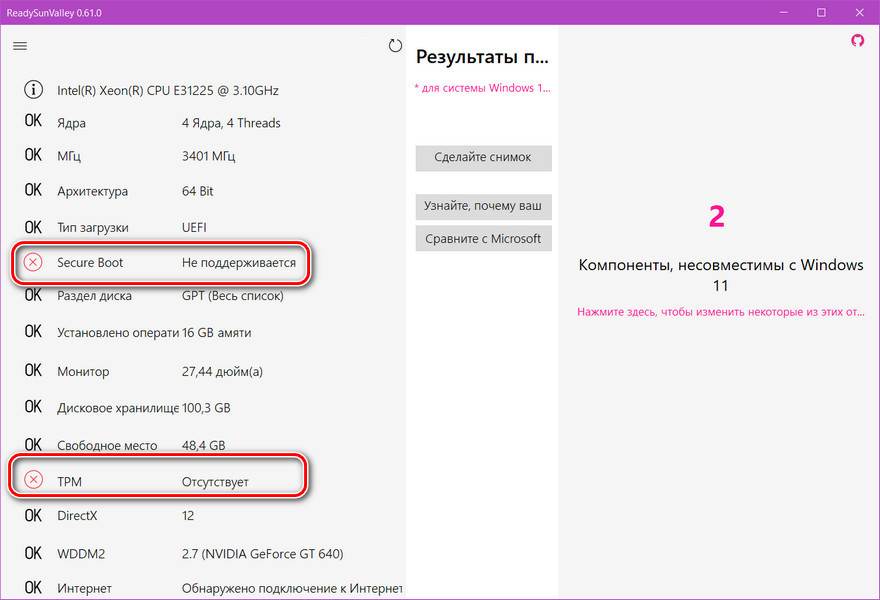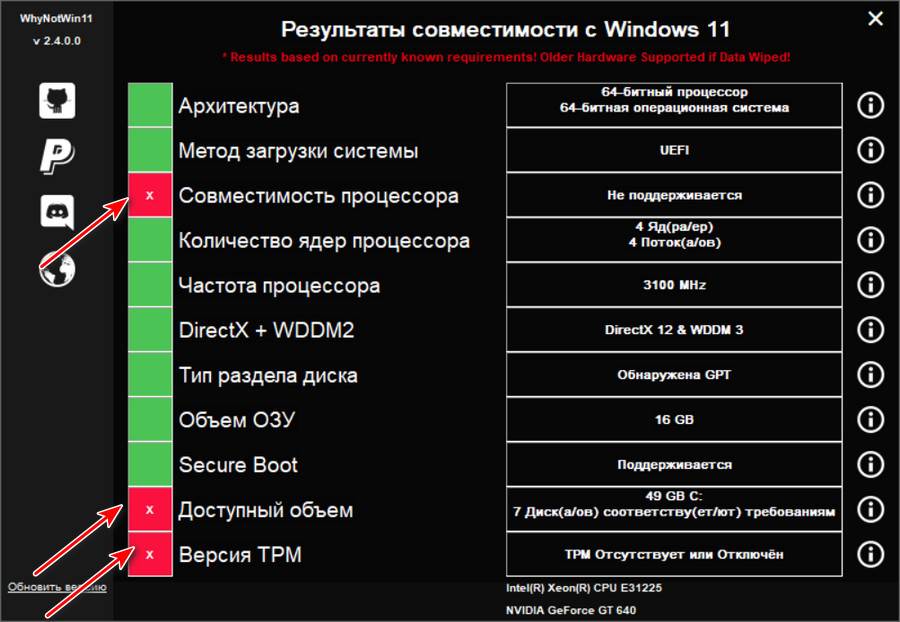Опубликовано, август 2021 г.
Примечание:
В этой статье объясняются минимальные требования к системе для Windows 11 на компьютере. Минимальные требования к системе обеспечивают отличный вычислительный опыт на различных устройствах в настоящее время и в будущем. Некоторые функции, а также приложения и оборудование, которые вы добавляете на компьютер, могут превышать эти минимальные требования. Windows дополнительные сведения о некоторых требованиях к определенным функциям на странице спецификаций Windows 11. Для получения дополнительных сведений о дополнительных требованиях к приложениям или оборудованию обратитесь к конкретному издателю или изготовителю.
Windows 11 приближает вас к тому, что вы любите, и выпускается в то время, когда компьютер играет еще более центральную роль в том, как мы соединим, создадим и играем. При принятии решения о том, где установить минимальные требования к системе для Window 11, мы уделяем внимание трем принципам, которые помогут обеспечить отличный пользовательский интерфейс.
-
Надежность
-
Безопасность
-
Совместимости
Если вы хотите узнать больше о минимальных требованиях к системе и о том, как эти принципы помогли нам принимать решения, см. этот блог с более подробным описанием нашего подхода.
Минимальные требования к системе и компьютер
Это минимальные требования к системе, которые должен соответствовать компьютеру, чтобы обеспечить отличный вычислительный опыт.
-
Процессоры и ЦП (единицы центральной процессорной обработки): 1 Или быстрее с 2 или более ядер, которые отображаются в списке утвержденных ЦП. Процессор на компьютере будет основным фактором, определяющим запуск Windows 11. Скорость часов (1 Или более быстрая потребность) и количество ядер (2 или более) являются неотъемлемой частью процессора по мере его выпуска и не считаются обновляемыми компонентами.
-
ОЗУ: 4 ГБ. Если на компьютере менее 4 ГБ памяти, иногда можно параметров обновления для получения дополнительной ОЗУ. Обратитесь на веб-сайт изготовителя компьютера или у розничного продавца, чтобы узнать, доступны ли простые и доступные варианты, которые соответствуют минимальным требованиям Windows 11.
служба хранилища: 64 ГБ или большее хранилище. Если на компьютере недостаточно большого дискового пространства, иногда есть варианты его обновления. Обратитесь на веб-сайт изготовителя компьютера или у розничного продавца, чтобы узнать, доступны ли простые и доступные варианты, которые соответствуют минимальным требованиям Windows 11.
Программное обеспечение системы: UEFI (для единого extensible Firmware Interface, современной версии PC BIOS) и Secure Boot. Если ваше устройство не соответствует минимальным требованиям, так как оно не обеспечивает безопасную загрузку, ознакомьтесь с этой статьей, чтобы узнать, можно ли предпринять необходимые действия, чтобы включить эту возможность. Безопасная загрузка может быть включена только с помощью UEFI, и в этой статье вы сможете понять, какие параметры можно изменить, чтобы сделать это возможным.
TPM: доверенный модуль платформы (TPM) версии 2.0. Если ваше устройство не соответствует минимальным требованиям из-за TPM, ознакомьтесь с этой статьей, чтобы узнать, можно ли предпринять меры для ее устранения.
Видеокарты: Совместим с DirectX 12 или более поздней с драйвером WDDM 2.0.
Отображения: Дисплей высокой четкости (720p), который больше 9″ по диагонали, 8 бит на цветной канал. Если размер экрана меньше 9″, предполагаемый пользовательский интерфейс Windows может быть не полностью виден.
Подключение к Интернету и учетные записи Майкрософт: Windows 11 Для первого использования требуется подключение к Интернету и учетная запись Майкрософт.
-
Windows версии для обновления: Для обновления до Windows 10 версии 2004 или более поздней Windows устройства. Бесплатные обновления доступны в Windows в Параметры > обновления и безопасности.
Обновление: особые требования для S-режима
Для Windows 10 Pro, образования и Enterprise S-режим больше не доступен в Windows 11. Пользователям, которые хотят перейти на Windows 11, потребуется выйти из S-режима, и они не смогут снова переключиться обратно. Windows 10 Домашняя можно перейти Windows 11 для дома в S-режиме, не переходя из S-режима.
Инструкции по выходу из S-режима (которые нужно завершить до обновления):
-
На компьютере, на Windows 10 S-режиме, откройте Параметры > обновления & безопасность > активации.
-
Найдите раздел Перейти Windows 10 Домашняя или Перейти Windows 10 Pro, а затем выберите ссылку Перейти в Магазин.
Примечание: Не выбирайте ссылку в статье Обновление выпускаWindows. Это другой процесс, который позволит вам работать в S-режиме.
-
На странице, которая отображается в Microsoft Store (выйти из S-режима или на похожей странице), выберите кнопку Получить. После подтверждения этого действия вы сможете установить приложения из-за пределов Microsoft Store.
Оценка возможности обновления
Мы знаем, что некоторым клиентам будет нужен простой в использовании процесс определения того, соответствует ли их компьютер минимальным требованиям к системе для Windows 11 и соответствует ли он требованиям к обновлению. Для этого мы предоставляем приложение «Проверка состояния компьютера» для Windows 10 компьютеров. Помимо проверок диагностики существует простой способ проверить возможность обновления Windows 11. После Windows 11, Windows обновление также предлагает способ оценить возможность обновления. Вы сможете получить к нему доступ из Параметры > update & Security. Эти параметры предназначены для компьютеров с клиентами, которыми не управляет ИТ-администратор. Если компьютер управляется ИТ-администратором, уточните у него варианты оценки правомочности и обновления до Windows 11.
Важно: В любых из этих сценариев, в которых вы изменяете компьютер, чтобы сделать его подходящим для обновления, рекомендуем подождите, пока Windows Обновите сообщает о том, что Windows 11 готов для вашего устройства.
Если в конечном итоге не удастся обновить существующий компьютер до версии Windows 11 из-за недопустимости устройства и не готовы перейти на новое, Windows 10 останется правильным вариантом. Windows 10 будет по-прежнему поддерживаться до 14 октября 2025 г., и мы недавно объявили о том, что следующее обновление функций для Windows 10 будет обновлено позднее в этом году.
См. также
Поиск Windows 11 спецификаций, функций и требований к компьютеру
Способы установки Windows 11
Windows по & обучения
Нужна дополнительная помощь?
С 5 октября 2021 года, Microsoft продемонстрирована возможность бесплатного обновления с Windows 10 до Windows 11! В нашей статье, мы рассмотрим 2 способа обновления до Windows 11: для совместимых и не неподдерживаемых компьютеров и ноутбуков.
Пытаясь обновить свои ПК на новую версию ОС, многие пользователи получили ошибку совместимости: «Этот компьютер не отвечает требованиям к системе для Windows 11». Это значит, что такой компьютер не соответствует требованиям к обновлению и поддерживаемым функциям, указанным в требованиях Windows 11 к оборудованию.
Как сказано на официальном сайте Microsoft: «Если вы увидели сообщение о несовместимости вашего устройства требованиям Windows 11, то оно не может быть обновлено до 11 версии. В том случае, если вы уверены, что ваш ПК соответствует всем требованиям, то воспользуйтесь программой PC Health Check для проверки совместимости. Также, на вашем компьютере должна быть установлена Windows 10, версия 2004 или выше, а бесплатный переход доступен в Центре обновлений, в разделе Параметры – Обновления и безопасность».
Запустите PC Health Check. После установки, откроется окно программы с кратким обзором работоспособности нашего ПК.
Далее вам предложат проверить ПК на совместимость требованиям к системе. Нажимаем «Проверить сейчас»
После проверки вы увидите сообщение, что компьютер полностью совместим с Windows 11.
Или, что компьютер не соответствует требованиям к обновлению системы.
Именно поэтому нам понадобиться два способа, как обновиться с Windows 10 до Windows 11: для совместимых и для несовместимых устройств.
Способ 1. Ваше устройство совместимо с Windows 11
Если ваше устройство совместимо с Windows 11, то чтобы обновится сделайте следующее:
Перейдите на специальную страницу официального сайта Miсrosoft и скачайте программу Windows11 Installation Assistant. С его помощью мы, собственно, и осуществим обновление.
Установите программу и запустите ее. Принимаем Лицензионное соглашение. После этого начнется загрузка Windows 11. Для скачивания Windows 11 на компьютере должно быть не менее 9 ГБ свободного пространства.
Шаги по загрузке, подготовке и установке необходимых файлов будут выполнены автоматически. После завершения третьего шага вам будет предложено перезагрузить компьютер для продолжения установки.
После перезагрузки на черном экране начнется работа с обновлениями, это может занять какое-то время, а компьютер несколько раз перезагрузиться.
После перезагрузки мы попадем на экран входа в систему, после входа будет выполнена подготовка к запуску системы.
Windows 11 установлена, после установки обновления вы окажетесь на рабочем столе.
Способ 2. Ваш компьютер не соответствует требованиям Windows 11
Ну и рассмотрим второй вариант, когда наш ПК не соответствует требованиям к обновлению. Есть много способов. На каких-то компьютерах работают одни, но не работают другие, или наоборот. Нашей командой отобраны два способа, которые сработали на всех тестовых ПК, и показались самыми простыми и безопасными.
Метод 1. С помощью Windows11 Installation Assistant
Первый способ, хоть и не является официальным, но позволяет обновится до Windows 11 на компьютере, который не отвечает системным требованиям. Для этого нам понадобится та же официальная утилита Windows11 Installation Assistant.
Запустите Windows 11 Installation Assistant в режиме совместимости с Windows 7. Кликните правой кнопкой мыши по файлу Помощника по установке Windows 11. Выберите «Свойства» — «Совместимость». Поставьте галочку рядом с «Запустить программу в режиме совместимости с:» И выберите Windows 7 в списке доступных версий системы. Применить / ОК.
После этого Windows 11 Installation Assistant запускается и уже не проверяет аппаратную совместимость компьютера. Хотя, разумеется, возможны проблемы или дополнительные проверки на более поздних этапах. Самое забавное, что это делает именно официальная утилита Microsoft. При этом отметим, что ранее компания сняла с себя ответственность за проблемы при установке Windows 11 на несовместимые компьютеры.
Метод 2. С помощью Universal Media Creation Tool
Для второго способа понадобится сторонний инструмент. Поэтому, данный способ совсем не официальный! Все эти действия, вы совершаете на свой страх и риск. Но на тестируемых ПК, он оказался вполне рабочим.
Для обновления операционной системы данным способом, нужно скачать Universal Media Creation Tool. С его помощью мы сможем выполнить обновление до Windows 11 без проверки на совместимость компьютера. Чтобы скачать Universal Media Creation Tool, перейдите на его страницу на GitHub. Нажмите кнопку «Code» и выберите «Download ZIP».
Распакуйте архив в любую папку и запустите файл «MediaCreationTool.bat». В результате может появится предупреждение системы (SmartScreen). В таком случае, нажмите на кнопку «Подробнее» и потом «Выполнить в любом случае».
В результате появится окно «PowerShell» и меню со списком версий Windows 10, которые также можно скачать с помощью Universal Media Creation Tool. Но, в окне «MCT Version» выбираем пункт под номером «11», который обозначает Windows 11.
Далее появится меню со списком действий. Чтобы выполнить автоматическое обновления до Windows 11, мы выбираем пункт «Auto Setup». После чего запуститься утилита «Media Creation Tool» и начнет обновление вашей системы до Windows 11.
Все это выполняется автоматически. В процессе работы с обновлениями компьютер перезагрузится несколько раз. После завершения обновлений вы получите готовую Windows 11.
Это был автоматический способ обновления до Windows 11 через интерфейс Universal Media Creation Tool. Но в папке данного инструмента также есть файл, который отключает проверку совместимости ПК с Windows 11. Он удаляет файл с именем «appraiserres.dll» и создает раздел реестра, позволяющий установить Windows 11 без TPM 2.0.
Откройте папку «MCT» и выберите файл с именем «Skip_TPM_Check_on_Dynamic_Update_v1.cmd». Кликните по нему правой кнопкой мыши и выберите «Запуск от имени администратора». После этого, запустите «Помощник по установке Windows 11». Он больше не будет проверять совместимость вашего ПК и обновит систему.
Полную версию статьи со всеми дополнительными видео уроками смотрите в источнике. А также зайдите на наш Youtube канал, там собраны более 400 обучающих видео.
25 июня 2021 года Microsoft обновила утилиту Windows 11 PC Health Check. Теперь в ней по итогам анализа описывается причина, из-за которой ПК пользователя не сможет обновиться на новую ОС.
После анонса оказалось, что Windows 11 можно установить не на все современные ПК и ноутбуки, на которых Windows 10 работает нормально. Microsoft выпустила утилиту для проверки на совместимость пользовательского ПК с новой ОС. В первой версии этого приложения было просто уведомление, что система не удовлетворяет минимальным требованиям и пользователь сможет работать только на Windows 10.
Теперь понятно, что Windows 11 не устраивает в системе пользователя: «старый» процессор, нет поддержки TPM 2.0, не хватает места на диске, нет поддержки Secure Boot.
Странные минимальные требования по процессорам многие пользователи не понимают. Например, Windows 11 не установится на ПК с Ryzen 5 1600X с TPM 2.0.
Минимальные требования по установке ОС Windows 11:
- 64-битный двухъядерный процессор с тактовой частотой не менее 1 ГГц (32-битные приложения будут поддерживаться ОС);
- 4 ГБ ОЗУ;
- место на диске: 64 ГБ;
- монитор с разрешением 1366×768 и более с размером от 9-дюймов и больше;
- совместимость с UEFI, Secure Boot и поддержка TPM 2.0;
- видеокарта, совместимая с DirectX 12 / WWDM 2.x.
Поддерживаемые Windows 11 процессоры AMD (Ryzen 2000 и выше), Intel (Intel Core 8 и выше) и ARM (Qualcomm).
24 июня Microsoft представила Windows 11.
Только зарегистрированные пользователи могут участвовать в опросе. Войдите, пожалуйста.
Ваш ПК или ноутбук совместим с Windows 11
33.64%
Нет, из-за процессора.
185
28.91%
Нет, из-за других несовместимостей.
159
19.82%
Не знаю, не буду проверять и устанавливать эту ОС.
109
16.18%
Уже вышла 11-ая Windows? А то я на Linux и не в курсе.
89
Проголосовали 550 пользователей.
Воздержался 81 пользователь.
Windows 11 выходит 5 октября
В преддверии выхода Windows 11 (это случится 5 октября) Microsoft опубликовала полные перечни процессоров Intel, AMD и Qualcomm, совместимых с новой ОС. Если в вашем компьютере или ноутбуке установлен один из следующих CPU или SoC, а сама платформа удовлетворяет минимальным требованиям (не менее 4 ГБ оперативной памяти и не менее 64 ГБ свободного места на накопителе, UEFI и поддержка Secure Boot), то на устройство можно будет установить Windows 11.

Так выглядит полный перечень процессоров Intel, совместимых с Windows 11:
- Intel Atom x6200FE;
- Intel Atom x6211E;
- Intel Atom x6212RE;
- Intel Atom x6413E;
- Intel Atom x6414RE;
- Intel Atom x6425E;
- Intel Atom x6425RE;
- Intel Atom x6427FE;
- Intel Celeron G4900;
- Intel Celeron G4900T;
- Intel Celeron G4920;
- Intel Celeron G4930;
- Intel Celeron G4930E;
- Intel Celeron G4930T;
- Intel Celeron G4932E;
- Intel Celeron G4950;
- Intel Celeron J4005;
- Intel Celeron J4105;
- Intel Celeron J4115;
- Intel Celeron N4000;
- Intel Celeron N4100;
- Intel Celeron 3867U;
- Intel Celeron 4205U;
- Intel Celeron 4305U;
- Intel Celeron 4305UE;
- Intel Celeron J4025;
- Intel Celeron J4125;
- Intel Celeron N4020;
- Intel Celeron N4120;
- Intel Celeron 5205U;
- Intel Celeron 5305U;
- Intel Celeron G5900;
- Intel Celeron G5900E;
- Intel Celeron G5900T;
- Intel Celeron G5900TE;
- Intel Celeron G5905;
- Intel Celeron G5905T;
- Intel Celeron G5920;
- Intel Celeron G5925;
- Intel Celeron J6412;
- Intel Celeron J6413;
- Intel Celeron N6210;
- Intel Celeron N6211;
- Intel Celeron N4500;
- Intel Celeron N4505;
- Intel Celeron N5100;
- Intel Celeron N5105;
- Intel Celeron 6305;
- Intel Celeron 6305E;
- Intel Core i5-10210Y;
- Intel Core i5-10310Y;
- Intel Core i5-8200Y;
- Intel Core i5-8210Y;
- Intel Core i5-8310Y;
- Intel Core i7-10510Y;
- Intel Core i7-8500Y;
- Intel Core m3-8100Y;
- Intel Core i3-8100;
- Intel Core i3-8100B;
- Intel Core i3-8100H;
- Intel Core i3-8100T;
- Intel Core i3-8109U;
- Intel Core i3-8140U;
- Intel Core i3-8300;
- Intel Core i3-8300T;
- Intel Core i3-8350K;
- Intel Core i5-8400;
- Intel Core i5-8500;
- Intel Core i5-8257U;
- Intel Core i5-8259U;
- Intel Core i5-8260U;
- Intel Core i5-8269U;
- Intel Core i5-8279U;
- Intel Core i5-8300H;
- Intel Core i5-8400;
- Intel Core i5-8400B;
- Intel Core i5-8400H;
- Intel Core i5-8400T;
- Intel Core i5-8500;
- Intel Core i5-8500B;
- Intel Core i5-8500T;
- Intel Core i5-8600;
- Intel Core i5-8600K;
- Intel Core i5-8600T;
- Intel Core i7-8086K;
- Intel Core i7-8557U;
- Intel Core i7-8559U;
- Intel Core i7-8569U;
- Intel Core i7-8700;
- Intel Core i7-8700B;
- Intel Core i7-8700K;
- Intel Core i7-8700T;
- Intel Core i7-8750H;
- Intel Core i7-8850H;
- Intel Core i3-8130U;
- Intel Core i5-8250U;
- Intel Core i5-8350U;
- Intel Core i7-8550U;
- Intel Core i7-8650U;
- Intel Core i3-8145U;
- Intel Core i3-8145UE;
- Intel Core i5-8265U;
- Intel Core i5-8365U;
- Intel Core i5-8365UE;
- Intel Core i7-8565U;
- Intel Core i7-8665U;
- Intel Core i7-8665UE;
- Intel Core i3-9100;
- Intel Core i3-9100E;
- Intel Core i3-9100F;
- Intel Core i3-9100HL;
- Intel Core i3-9100T;
- Intel Core i3-9100TE;
- Intel Core i3-9300;
- Intel Core i3-9300T;
- Intel Core i3-9320;
- Intel Core i3-9350K;
- Intel Core i3-9350KF;
- Intel Core i5-9300H;
- Intel Core i5-9300HF;
- Intel Core i5-9400;
- Intel Core i5-9400F;
- Intel Core i5-9400H;
- Intel Core i5-9400T;
- Intel Core i5-9500;
- Intel Core i5-9500E;
- Intel Core i5-9500F;
- Intel Core i5-9500T;
- Intel Core i5-9500TE;
- Intel Core i5-9600;
- Intel Core i5-9600K;
- Intel Core i5-9600KF;
- Intel Core i5-9600T;
- Intel Core i7-9700;
- Intel Core i7-9700E;
- Intel Core i7-9700F;
- Intel Core i7-9700K;
- Intel Core i7-9700KF;
- Intel Core i7-9700T;
- Intel Core i7-9700TE;
- Intel Core i7-9750H;
- Intel Core i7-9750HF;
- Intel Core i7-9850H;
- Intel Core i7-9850HE;
- Intel Core i7-9850HL;
- Intel Core i9-8950HK;
- Intel Core i9-9880H;
- Intel Core i9-9900;
- Intel Core i9-9900K;
- Intel Core i9-9900KF;
- Intel Core i9-9900KS;
- Intel Core i9-9900T;
- Intel Core i9-9980HK;
- Intel Core i3-10100Y;
- Intel Core i3-10110Y;
- Intel Core i9-10900X;
- Intel Core i9-10920X;
- Intel Core i9-10940X;
- Intel Core i9-10980XE;
- Intel Core i3-10100;
- Intel Core i3-10100E;
- Intel Core i3-10100F;
- Intel Core i3-10100T;
- Intel Core i3-10100TE;
- Intel Core i3-10105;
- Intel Core i3-10105F;
- Intel Core i3-10105T;
- Intel Core i3-10110U;
- Intel Core i3-10300;
- Intel Core i3-10300T;
- Intel Core i3-10305;
- Intel Core i3-10305T;
- Intel Core i3-10320;
- Intel Core i3-10325;
- Intel Core i5-10200H;
- Intel Core i5-10210U;
- Intel Core i5-10300H;
- Intel Core i5-10310U;
- Intel Core i5-10400;
- Intel Core i5-10400F;
- Intel Core i5-10400H;
- Intel Core i5-10400T;
- Intel Core i5-10500;
- Intel Core i5-10500E;
- Intel Core i5-10500H;
- Intel Core i5-10500T;
- Intel Core i5-10500TE;
- Intel Core i5-10600;
- Intel Core i5-10600K;
- Intel Core i5-10600KF;
- Intel Core i5-10600T;
- Intel Core i7-10510U;
- Intel Core i7-10610U;
- Intel Core i7-10700;
- Intel Core i7-10700E;
- Intel Core i7-10700F;
- Intel Core i7-10700K;
- Intel Core i7-10700KF;
- Intel Core i7-10700T;
- Intel Core i7-10700TE;
- Intel Core i7-10710U;
- Intel Core i7-10750H;
- Intel Core i7-10810U;
- Intel Core i7-10850H;
- Intel Core i7-10870H;
- Intel Core i7-10875H;
- Intel Core i9-10850K;
- Intel Core i9-10885H;
- Intel Core i9-10900;
- Intel Core i9-10900E;
- Intel Core i9-10900F;
- Intel Core i9-10900K;
- Intel Core i9-10900KF;
- Intel Core i9-10900T;
- Intel Core i9-10900TE;
- Intel Core i9-10980HK;
- Intel Core i3-1000G1;
- Intel Core i3-1000G4;
- Intel Core i3-1005G1;
- Intel Core i5-1030G4;
- Intel Core i5-1030G7;
- Intel Core i5-1035G1;
- Intel Core i5-1035G4;
- Intel Core i5-1035G7;
- Intel Core i5-1038NG7;
- Intel Core i7-1060G7;
- Intel Core i7-1065G7;
- Intel Core i7-1068NG7;
- Intel Core i3-L13G4;
- Intel Core i5-L16G7;
- Intel Core i5-11400;
- Intel Core i5-11400F;
- Intel Core i5-11400T;
- Intel Core i5-11500;
- Intel Core i5-11500T;
- Intel Core i5-11600;
- Intel Core i5-11600K;
- Intel Core i5-11600KF;
- Intel Core i5-11600T;
- Intel Core i7-11700;
- Intel Core i7-11700F;
- Intel Core i7-11700K;
- Intel Core i7-11700KF;
- Intel Core i7-11700T;
- Intel Core i9-11900;
- Intel Core i9-11900F;
- Intel Core i9-11900K;
- Intel Core i9-11900KF;
- Intel Core i9-11900T;
- Intel Core i3-1110G4;
- Intel Core i3-1115G4;
- Intel Core i3-1115G4E;
- Intel Core i3-1115GRE;
- Intel Core i3-1120G4;
- Intel Core i3-1125G4;
- Intel Core i5-11300H;
- Intel Core i5-1130G7;
- Intel Core i5-1135G7;
- Intel Core i5-1135G7;
- Intel Core i5-1140G7;
- Intel Core i5-1145G7;
- Intel Core i5-1145G7E;
- Intel Core i5-1145GRE;
- Intel Core i7-11370H;
- Intel Core i7-11375H;
- Intel Core i7-1160G7;
- Intel Core i7-1165G7;
- Intel Core i7-1165G7;
- Intel Core i7-1180G7;
- Intel Core i7-1185G7;
- Intel Core i7-1185G7E;
- Intel Core i7-1185GRE;
- Intel Pentium Gold 4425Y;
- Intel Pentium Gold 6500Y;
- Intel Pentium Gold G5400;
- Intel Pentium Gold G5400T;
- Intel Pentium Gold G5420;
- Intel Pentium Gold G5420T;
- Intel Pentium Gold G5500;
- Intel Pentium Gold G5500T;
- Intel Pentium Gold G5600;
- Intel Pentium Gold G5600T;
- Intel Pentium Gold G5620;
- Intel Pentium Silver J5005;
- Intel Pentium Silver N5000;
- Intel Pentium Gold 4417U;
- Intel Pentium Gold 5405U;
- Intel Pentium Silver J5040;
- Intel Pentium Silver N5030;
- Intel Pentium Gold 6405U;
- Intel Pentium Gold G6400;
- Intel Pentium Gold G6400E;
- Intel Pentium Gold G6400T;
- Intel Pentium Gold G6400TE;
- Intel Pentium Gold G6405;
- Intel Pentium Gold G6405T;
- Intel Pentium Gold G6500;
- Intel Pentium Gold G6500T;
- Intel Pentium Gold G6505;
- Intel Pentium Gold G6505T;
- Intel Pentium Gold G6600;
- Intel Pentium Gold G6605;
- Intel Pentium 6805;
- Intel Pentium J6426;
- Intel Pentium N6415;
- Intel Pentium Silver N6000;
- Intel Pentium Silver N6005;
- Intel Pentium Gold 7505;
- Intel Xeon Bronze 3104;
- Intel Xeon Bronze 3106;
- Intel Xeon Gold 5115;
- Intel Xeon Gold 5118;
- Intel Xeon Gold 5119T;
- Intel Xeon Gold 5120;
- Intel Xeon Gold 5120T;
- Intel Xeon Gold 5122;
- Intel Xeon Gold 6126;
- Intel Xeon Gold 6126F;
- Intel Xeon Gold 6126T;
- Intel Xeon Gold 6128;
- Intel Xeon Gold 6130;
- Intel Xeon Gold 6130F;
- Intel Xeon Gold 6130T;
- Intel Xeon Gold 6132;
- Intel Xeon Gold 6134;
- Intel Xeon Gold 6136;
- Intel Xeon Gold 6138;
- Intel Xeon Gold 6138F;
- Intel Xeon Gold 6138P;
- Intel Xeon Gold 6138T;
- Intel Xeon Gold 6140;
- Intel Xeon Gold 6142;
- Intel Xeon Gold 6142F;
- Intel Xeon Gold 6144;
- Intel Xeon Gold 6146;
- Intel Xeon Gold 6148;
- Intel Xeon Gold 6148F;
- Intel Xeon Gold 6150;
- Intel Xeon Gold 6152;
- Intel Xeon Gold 6154;
- Intel Xeon Platinum 8153;
- Intel Xeon Platinum 8156;
- Intel Xeon Platinum 8158;
- Intel Xeon Platinum 8160;
- Intel Xeon Platinum 8160F;
- Intel Xeon Platinum 8160T;
- Intel Xeon Platinum 8164;
- Intel Xeon Platinum 8168;
- Intel Xeon Platinum 8170;
- Intel Xeon Platinum 8176;
- Intel Xeon Platinum 8176F;
- Intel Xeon Platinum 8180;
- Intel Xeon Silver 4108;
- Intel Xeon Silver 4109T;
- Intel Xeon Silver 4110;
- Intel Xeon Silver 4112;
- Intel Xeon Silver 4114;
- Intel Xeon Silver 4114T;
- Intel Xeon Silver 4116;
- Intel Xeon Silver 4116T;
- Intel Xeon E-2124;
- Intel Xeon E-2124G;
- Intel Xeon E-2126G;
- Intel Xeon E-2134;
- Intel Xeon E-2136;
- Intel Xeon E-2144G;
- Intel Xeon E-2146G;
- Intel Xeon E-2174G;
- Intel Xeon E-2176G;
- Intel Xeon E-2176M;
- Intel Xeon E-2186G;
- Intel Xeon E-2186M;
- Intel Xeon E-2224;
- Intel Xeon E-2224G;
- Intel Xeon E-2226G;
- Intel Xeon E-2226GE;
- Intel Xeon E-2234;
- Intel Xeon E-2236;
- Intel Xeon E-2244G;
- Intel Xeon E-2246G;
- Intel Xeon E-2254ME;
- Intel Xeon E-2254ML;
- Intel Xeon E-2274G;
- Intel Xeon E-2276G;
- Intel Xeon E-2276M;
- Intel Xeon E-2276ME;
- Intel Xeon E-2276ML;
- Intel Xeon E-2278G;
- Intel Xeon E-2278GE;
- Intel Xeon E-2278GEL;
- Intel Xeon E-2286G;
- Intel Xeon E-2286M;
- Intel Xeon E-2288G;
- Intel Xeon Bronze 3204;
- Intel Xeon Bronze 3206R;
- Intel Xeon Gold 5215;
- Intel Xeon Gold 5215L;
- Intel Xeon Gold 5217;
- Intel Xeon Gold 5218B;
- Intel Xeon Gold 5218N;
- Intel Xeon Gold 5218R;
- Intel Xeon Gold 5218T;
- Intel Xeon Gold 5220;
- Intel Xeon Gold 5220R;
- Intel Xeon Gold 5220S;
- Intel Xeon Gold 5220T;
- Intel Xeon Gold 5222;
- Intel Xeon Gold 6208U;
- Intel Xeon Gold 6209U;
- Intel Xeon Gold 6210U;
- Intel Xeon Gold 6212U;
- Intel Xeon Gold 6222V;
- Intel Xeon Gold 6226;
- Intel Xeon Gold 6226R;
- Intel Xeon Gold 6230;
- Intel Xeon Gold 6230N;
- Intel Xeon Gold 6230R;
- Intel Xeon Gold 6230T;
- Intel Xeon Gold 6238;
- Intel Xeon Gold 6238L;
- Intel Xeon Gold 6238T;
- Intel Xeon Gold 6240;
- Intel Xeon Gold 6240L;
- Intel Xeon Gold 6240R;
- Intel Xeon Gold 6240Y;
- Intel Xeon Gold 6242;
- Intel Xeon Gold 6242R;
- Intel Xeon Gold 6244;
- Intel Xeon Gold 6246R;
- Intel Xeon Gold 6248;
- Intel Xeon Gold 6248R;
- Intel Xeon Gold 6250;
- Intel Xeon Gold 6250L;
- Intel Xeon Gold 6252;
- Intel Xeon Gold 6252N;
- Intel Xeon Gold 6254;
- Intel Xeon Gold 6256;
- Intel Xeon Gold 6258R;
- Intel Xeon Gold 6262V;
- Intel Xeon Gold Gold 5218;
- Intel Xeon Gold 6238R;
- Intel Xeon Gold6246;
- Intel Xeon Goldv 6234;
- Intel Xeon Platinum 8253;
- Intel Xeon Platinum 8256;
- Intel Xeon Platinum 8260;
- Intel Xeon Platinum 8260L;
- Intel Xeon Platinum 8260Y;
- Intel Xeon Platinum 8268;
- Intel Xeon Platinum 8270;
- Intel Xeon Platinum 8276;
- Intel Xeon Platinum 8276L;
- Intel Xeon Platinum 8280;
- Intel Xeon Platinum 8280L;
- Intel Xeon Platinum 9221;
- Intel Xeon Platinum 9222;
- Intel Xeon Platinum 9242;
- Intel Xeon Platinum 9282;
- Intel Xeon Silver 4208;
- Intel Xeon Silver 4209T;
- Intel Xeon Silver 4210;
- Intel Xeon Silver 4210R;
- Intel Xeon Silver 4210T;
- Intel Xeon Silver 4214;
- Intel Xeon Silver 4214R;
- Intel Xeon Silver 4214Y;
- Intel Xeon Silver 4215;
- Intel Xeon Silver 4215R;
- Intel Xeon Silver 4216;
- Intel Xeon W-2223;
- Intel Xeon W-2225;
- Intel Xeon W-2235;
- Intel Xeon W-2245;
- Intel Xeon W-2255;
- Intel Xeon W-2265;
- Intel Xeon W-2275;
- Intel Xeon W-2295;
- Intel Xeon W-3223;
- Intel Xeon W-3225;
- Intel Xeon W-3235;
- Intel Xeon W-3245;
- Intel Xeon W-3245M;
- Intel Xeon W-3265;
- Intel Xeon W-3265M;
- Intel Xeon W-3275;
- Intel Xeon W-3275M;
- Intel Xeon W-10855M;
- Intel Xeon W-10885M;
- Intel Xeon W-1250;
- Intel Xeon W-1250E;
- Intel Xeon W-1250P;
- Intel Xeon W-1250TE;
- Intel Xeon W-1270;
- Intel Xeon W-1270E;
- Intel Xeon W-1270P;
- Intel Xeon W-1270TE;
- Intel Xeon W-1290;
- Intel Xeon W-1290E;
- Intel Xeon W-1290P;
- Intel Xeon W-1290T;
- Intel Xeon W-1290TE;
- Intel Xeon Gold 5315Y;
- Intel Xeon Gold 5317;
- Intel Xeon Gold 5318N;
- Intel Xeon Gold 5318S;
- Intel Xeon Gold 5320;
- Intel Xeon Gold 5320T;
- Intel Xeon Gold 6312U;
- Intel Xeon Gold 6314U;
- Intel Xeon Gold 6326;
- Intel Xeon Gold 6330;
- Intel Xeon Gold 6330N;
- Intel Xeon Gold 6334;
- Intel Xeon Gold 6336Y;
- Intel Xeon Gold 6338;
- Intel Xeon Gold 6338N;
- Intel Xeon Gold 6338T;
- Intel Xeon Gold 6342;
- Intel Xeon Gold 6346;
- Intel Xeon Gold 6348;
- Intel Xeon Gold 6354;
- Intel Xeon Gold 5318Y;
- Intel Xeon Platinum 8351N;
- Intel Xeon Platinum 8352S;
- Intel Xeon Platinum 8352V;
- Intel Xeon Platinum 8352Y;
- Intel Xeon Platinum 8358;
- Intel Xeon Platinum 8358P;
- Intel Xeon Platinum 8360Y;
- Intel Xeon Platinum 8368;
- Intel Xeon Platinum 8368Q;
- Intel Xeon Platinum 8380;
- Intel Xeon Silver 4309Y;
- Intel Xeon Silver 4310;
- Intel Xeon Silver 4310T;
- Intel Xeon Silver 4314;
- Intel Xeon Silver 4316;
- Intel Core i7-7820HQ;
- Intel Core i5-7640X;
- Intel Core i7-7740X;
- Intel Core i7-7800X;
- Intel Core i7-7820HQ;
- Intel Core i7-7820X;
- Intel Core i7-7900X;
- Intel Core i7-7920X;
- Intel Core i9-7940X;
- Intel Core i9-7960X;
- Intel Core i9-7980XE.
Перечень процессоров AMD, совместимых с Windows 11, не такой объёмный:
- AMD 3015e;
- AMD 3020e;
- AMD Athlon Gold 3150C;
- AMD Athlon Gold 3150U;
- AMD Athlon Silver 3050C;
- AMD Athlon Silver 3050e;
- AMD Athlon Silver 3050U;
- AMD Athlon 3000G;
- AMD Athlon 300GE;
- AMD Athlon 300U;
- AMD Athlon 320GE;
- AMD Athlon Gold 3150G;
- AMD Athlon Gold 3150GE;
- AMD Athlon Silver 3050GE;
- AMD EPYC 7232P;
- AMD EPYC 7252;
- AMD EPYC 7262;
- AMD EPYC 7272;
- AMD EPYC 7282;
- AMD EPYC 7302;
- AMD EPYC 7302P;
- AMD EPYC 7352;
- AMD EPYC 7402;
- AMD EPYC 7402P;
- AMD EPYC 7452;
- AMD EPYC 7502;
- AMD EPYC 7502P;
- AMD EPYC 7532;
- AMD EPYC 7542;
- AMD EPYC 7552;
- AMD EPYC 7642;
- AMD EPYC 7662;
- AMD EPYC 7702;
- AMD EPYC 7702P;
- AMD EPYC 7742;
- AMD EPYC 7F32;
- AMD EPYC 7F52;
- AMD EPYC 7F72;
- AMD EPYC 7H12;
- AMD EPYC 72F3;
- AMD EPYC 7313;
- AMD EPYC 7313P;
- AMD EPYC 7343;
- AMD EPYC 73F3;
- AMD EPYC 7413;
- AMD EPYC 7443;
- AMD EPYC 7443P;
- AMD EPYC 7453;
- AMD EPYC 74F3;
- AMD EPYC 7513;
- AMD EPYC 7543;
- AMD EPYC 7543P;
- AMD EPYC 75F3;
- AMD EPYC 7643;
- AMD EPYC 7663;
- AMD EPYC 7713;
- AMD EPYC 7713P;
- AMD EPYC 7763;
- AMD Ryzen 3 3250C;
- AMD Ryzen 3 3250U;
- AMD Ryzen 3 3200G;
- AMD Ryzen 3 3200GE;
- AMD Ryzen 3 3200U;
- AMD Ryzen 3 3350U;
- AMD Ryzen 3 2300X;
- AMD Ryzen 3 5300U;
- AMD Ryzen 3 3100;
- AMD Ryzen 3 3300U;
- AMD Ryzen 3 4300G;
- AMD Ryzen 3 4300GE;
- AMD Ryzen 3 4300U;
- AMD Ryzen 3 5400U;
- AMD Ryzen 3 PRO 3200G;
- AMD Ryzen 3 PRO 3200GE;
- AMD Ryzen 3 PRO 3300U;
- AMD Ryzen 3 PRO 4350G;
- AMD Ryzen 3 PRO 4350GE;
- AMD Ryzen 3 PRO 4450U;
- AMD Ryzen 3 PRO 5450U;
- AMD Ryzen 5 3400G;
- AMD Ryzen 5 3400GE;
- AMD Ryzen 5 3450U;
- AMD Ryzen 5 3500C;
- AMD Ryzen 5 3500U;
- AMD Ryzen 5 3550H;
- AMD Ryzen 5 3580U Microsoft Surface Edition;
- AMD Ryzen 5 2500X;
- AMD Ryzen 5 2600;
- AMD Ryzen 5 2600E;
- AMD Ryzen 5 2600X;
- AMD Ryzen 5 5500U;
- AMD Ryzen 5 3500;
- AMD Ryzen 5 3600;
- AMD Ryzen 5 3600X;
- AMD Ryzen 5 3600XT;
- AMD Ryzen 5 4600G;
- AMD Ryzen 5 4500U;
- AMD Ryzen 5 4600GE;
- AMD Ryzen 5 4600H;
- AMD Ryzen 5 4600U;
- AMD Ryzen 5 5600H;
- AMD Ryzen 5 5600HS;
- AMD Ryzen 5 5600U;
- AMD Ryzen 5 5600X;
- AMD Ryzen 5 PRO 3400G;
- AMD Ryzen 5 PRO 3400GE;
- AMD Ryzen 5 PRO 3500U;
- AMD Ryzen 5 PRO 2600;
- AMD Ryzen 5 PRO 3600;
- AMD Ryzen 5 PRO 4650G;
- AMD Ryzen 5 PRO 4650GE;
- AMD Ryzen 5 PRO 4650U;
- AMD Ryzen 5 PRO 5650U;
- AMD Ryzen 7 3700C;
- AMD Ryzen 7 3700U;
- AMD Ryzen 7 3750H;
- AMD Ryzen 7 3780U Microsoft Surface Edition;
- AMD Ryzen 7 2700;
- AMD Ryzen 7 2700E;
- AMD Ryzen 7 2700X;
- AMD Ryzen 7 5700U;
- AMD Ryzen 7 3700X;
- AMD Ryzen 7 3800X;
- AMD Ryzen 7 3800XT;
- AMD Ryzen 7 4700G;
- AMD Ryzen 7 4700GE;
- AMD Ryzen 7 4700U;
- AMD Ryzen 7 4800H;
- AMD Ryzen 7 4800HS;
- AMD Ryzen 7 4800U;
- AMD Ryzen 7 5800H;
- AMD Ryzen 7 5800HS;
- AMD Ryzen 7 5800U;
- AMD Ryzen 7 5800;
- AMD Ryzen 7 5800X;
- AMD Ryzen 7 PRO 3700U;
- AMD Ryzen 7 PRO 2700;
- AMD Ryzen 7 PRO 2700X;
- AMD Ryzen 7 PRO 4750G;
- AMD Ryzen 7 PRO 4750GE;
- AMD Ryzen 7 PRO 4750U;
- AMD Ryzen 7 PRO 5850U;
- AMD Ryzen 9 3900;
- AMD Ryzen 9 3900X;
- AMD Ryzen 9 3900XT;
- AMD Ryzen 9 3950X;
- AMD Ryzen 9 4900H;
- AMD Ryzen 9 4900HS;
- AMD Ryzen 9 5900HS;
- AMD Ryzen 9 5900HX;
- AMD Ryzen 9 5980HS;
- AMD Ryzen 9 5980HX;
- AMD Ryzen 9 5900;
- AMD Ryzen 9 5900X;
- AMD Ryzen 9 5950X;
- AMD Ryzen 9 PRO 3900;
- AMD Ryzen Threadripper 2920X;
- AMD Ryzen Threadripper 2950X;
- AMD Ryzen Threadripper 2970WX;
- AMD Ryzen Threadripper 2990WX;
- AMD Ryzen Threadripper 3960X;
- AMD Ryzen Threadripper 3970X;
- AMD Ryzen Threadripper 3990X;
- AMD Ryzen Threadripper PRO 3945WX;
- AMD Ryzen Threadripper PRO 3955WX;
- AMD Ryzen Threadripper PRO 3975WX;
- AMD Ryzen Threadripper PRO 3995WX.
И ещё скромнее выглядит перечень SoC Qualcomm, совместимых с Windows 11:
- Qualcomm Snapdragon 850;
- Qualcomm Snapdragon 7c;
- Qualcomm Snapdragon 8c;
- Qualcomm Snapdragon 8cx;
- Qualcomm Snapdragon 8cx (Gen2);
- Qualcomm Snapdragon Microsoft SQ1;
- Qualcomm Snapdragon Microsoft SQ2.
30 сентября 2021 в 00:01
| Теги: Microsoft, Windows, Intel, AMD, Qualcomm
| Источник: Mysmartprice

Новости
3DNews Технологии и рынок IT. Новости процессоры Microsoft назвала процессоры, совместимы…
Самое интересное в обзорах
Компания Microsoft провела вчера онлайн-мероприятие, в рамках которого широкой публике представили Windows 11. Хотя вместе с этим были объявлены основные системные требования новой операционной системы, вопросы по поводу совместимости с некоторым оборудованием всё же оставались. Теперь же разработчики объявили, поддержка каких именно процессоров реализована в Windows 11.
Изображение: Windows Central
Список поддерживаемых процессоров оказался весьма обширным и Microsoft разделила его на три раздела, по одному для Intel, AMD и Qualcomm. Список поддерживаемых процессоров Intel охватывает практически все чипы, которые являются актуальными в настоящее время. Правда, некоторых может удивить, что в этот список не вошли представители семейств Skylake и Kaby Lake (процессоры Core 6-го и 7-го поколений, архитектура Skylake), а также более старые чипы Intel.
Список поддерживаемых процессоров Intel:
- Intel 8-го поколения (Coffee Lake),
- Intel 9-го поколения (Coffee Lake Refresh),
- Intel 10-го поколения (Comet Lake),
- Intel 10-го поколения (Ice Lake),
- Intel 11-го поколения (Rocket Lake),
- Intel 11-го поколения (Tiger Lake),
- Intel Xeon Skylake-SP,
- Intel Xeon Cascade Lake-SP,
- Intel Xeon Cooper Lake-SP,
- Intel Xeon Ice Lake-SP.
Что касается AMD, то этот список охватывает чипы от Ryzen 3 3250C до Ryzen Threadripper Pro 3995WX. Установить Windows 11 на компьютер с процессором AMD Ryzen первого поколения (архитектура Zen) не удастся. Список поддерживаемых процессоров AMD:
- AMD Ryzen 2000,
- AMD Ryzen 3000,
- AMD Ryzen 4000,
- AMD Ryzen 5000,
- AMD Ryzen Threadripper 2000,
- AMD Ryzen Threadripper 3000,
- AMD Ryzen Threadripper Pro 3000,
- AMD EPYC 2nd Gen,
- AMD EPYC 3rd Gen.
В список Qualcomm вошли семь поддерживаемых процессоров, начиная с Qualcomm 850 и заканчивая кастомным Microsoft SQ2, который использовался в устройствах семейства Surface.
Проверить совместимость используемого оборудования с Windows 11 можно с помощью утилиты Microsoft PC Health. В случае появления сообщения о несовместимости следует убедиться в том, что в системе есть аппаратный или программный модуль Trusted Platform Module и он активирован, поскольку теперь это является обязательным условием для установки ОС. Сделать это можно в настройках BIOS. Microsoft также подтвердила, что для установки Windows 11 подойдут системы не только с аппаратным, но и с программным модулем TPM версии 1.2 и выше. Большинство систем, вышедших за последние 5-7 лет поддерживают TPM, заявляет Microsoft. Подробнее об этом мы писали здесь.
Microsoft
Кроме того, для установки Windows 11 в UEFI системы должна быть активирована функция Secure Boot. Она и TPM направлены на повышение безопасности и защиты операционной системы от вредоносного программного обеспечения. Если же и после активации этих функций утилита PC Health говорит о несовместимости, то, вероятнее всего, в компьютере используется неподдерживаемый процессор или устаревший аппаратный модуль TPM.
Что касается других требований, то для установки Windows 11 необходим совместимый 64-битный процессор с двумя вычислительными ядрами, 4 Гбайт оперативной памяти и встроенный накопитель ёмкостью 64 Гбайт. Владельцы лицензионных копий Windows 10 смогут бесплатно обновиться до Windows 11 через «Центр обновлений Windows», когда Microsoft начнёт распространение новой версии программной платформы.
Если вы заметили ошибку — выделите ее мышью и нажмите CTRL+ENTER.
Самые обсуждаемые публикации

В этом обзоре — 2 программы для проверки совместимости текущей системы с Windows 11. Сначала об официальном инструменте, а затем — о сторонней утилите, информация в которой может оказаться более понятной и детальной. Обратите внимание, при установке обновления системы, также автоматически выполняется проверка совместимости: Как обновиться до Windows 11.
- PC Health Check
- WhyNotWin11
- Видео
- Дополнительная информация
Microsoft PC Health Check
Первая из программ — официальная утилита PC Health Check от Microsoft. Скачать последнюю версию программы можно с официального сайта https://aka.ms/GetPCHealthCheckApp
После загрузки, установки, запуска утилиты потребуется нажать кнопку «Проверить сейчас» для запуска проверки совместимости с Windows 11. В результате проверки вы можете получить:
- Сообщение «Этот компьютер соответствует требованиям Windows 11».
- Окно с текстом: «Этот компьютер не отвечает требованиям к системе для Windows 11» или «Запуск Windows 11 на этом компьютере невозможен». Кстати, скриншот ниже я получил на системе с Windows 11, установленной безо всяких трюков (была выполнена чистая установка). Ниже в окне будут указаны пункты, по которым ваш ПК или ноутбук не проходит проверку.
- Кнопка «Показать все результаты» открывает все пункты, которые проверяются при анализе совместимости, а кнопка «Характеристики устройства» запустит браузер, в котором будет открыта страница с информацией о системных требованиях Windows 11.
Обратите внимание, что при проверке некоторые индикаторы несовместимости отображаются с красным крестом (по идее, «строго» ограничивают установку Windows 11), некоторые — с желтым восклицательным знаком (предполагают наличие исключений, когда установка всё-таки возможна, например, при использовании чистой установки с флешки).
Внимание: на текущем этапе готовности Windows 11 рекомендую скептически относиться к сведениям о совместимости — они могут поменяться и отсутствие официальной поддержки «старых» процессоров, систем без TPM и Secure Boot не обязательно будет означать реальную невозможность установки Windows 11. Например, перед выходом 10-ки также был список «поддерживаемых» процессоров, однако система успешно устанавливалась и на предыдущие поколения CPU. А после того, как я написал первый вариант этой статьи, Майкрософт уже несколько раз смягчала требования и добавляла исключения, позволяющие предположить, что на почти на любом компьютере, где возможна установка предыдущей ОС, можно будет установить и Windows 11. В крайнем случае, можно использовать различные способы обойти проверку соответствия требованиям.
WhyNotWin11
Как можно понять из названия программы, её задача — определить, почему система не совместима с Windows 11.
- Внимание: утилита имеет 3 обнаружения в VirusTotal. Похоже, что ложные срабатывания, но ручаться не могу.
- Загружаем последнюю версию WhyNotWin11 с официальной страницы разработчика https://github.com/rcmaehl/WhyNotWin11/releases/
- Запускаем программу и ждем завершения проверки системы.
- В результате видим список системных требований Windows 11 и соответствие вашего компьютера или ноутбука каждому из них. В последней версии программы — на русском языке. Если подвести указатель мыши к значку «i» справа от пункта, во всплывающей подсказке появится более подробная информация о нём.
Ещё раз обращаю ваше внимание, что изображение с несовместимостью выше получено на системе с успешно и без каких-либо нюансов установленной Windows 11 (предварительной Dev-версией). Поэтому рекомендую не торопиться с приобретением нового ПК.
Видео
И моя личная общая рекомендация для тех, кто переживает о том, что их компьютер не совместим с Windows 11:
- Не торопитесь и не переживайте. Новости о системных требованиях и заявления Майкрософт выходят ежедневно с момента презентации ОС. Всё может поменяться, и я предполагаю, что в сторону более широкого охвата компьютеров обычных пользователей.
- Если вы из тех, кто пользуется не совсем лицензионными версиями Windows и собираетесь продолжать в том же духе (чего, конечно же, не рекомендую), то я на 99% уверен, что после выхода системы (вероятно, даже раньше) вы легко найдёте образы, которые будут устанавливаться почти на любую систему, независимо от того, что показывают средства проверки совместимости.
В этой статье, друзья, рассмотрим, как проверить компьютер на совместимость с Windows 11. Microsoft недавно обновила и выложила в доступ свою утилиту PC Health Check для проверки такой совместимости. В изначальном варианте эта утилита появилась сразу же после презентации новой операционной системы в июне 2021 года, но через пару дней Microsoft признала её недоработанной и убрала. Это был ответ компании на волну критики в сторону жёстких системных требований 11-й Windows и непосредственно утилиты PC Health Check, которая только выносила вердикт о возможности установки системы, но не давала детализацию. И вот конец августа 2021 года, Windows 11 стремительно готовится к релизу, Microsoft расширяет перечень поддержки процессоров, выпускает обновлённую и доработанную утилиту PC Health Check. А главное – заявляет, что не будет препятствовать обновлению до Windows 11 на несовместимых компьютерах. Давайте детальнее об этом, об утилите PC Health Check и других средствах проверки компьютера на предмет совместимости с Windows 11.
Прежде чем проверять компьютер на совместимость с Windows 11, важно понимать, что это даёт. Посему изложенное ниже до непосредственного рассмотрения способов проверки настоятельно рекомендуется к прочтению и осмыслению.
Итак, друзья, наверняка вы знаете, что у Windows 11 ужесточённые минимальные системные требования, которым не смогут соответствовать очень многие компьютеры, в основном выпущенные ранее 2017 года. Если вы не в курсе, смотрите статью сайта «Запуск Windows 11 на этом компьютере невозможен», там по этой теме всё изложено и разъяснено. Соответствие минимальным системным требованиям новой Windows делит компьютеры на совместимые и несовместимые с ней. На совместимые можно официально установить Windows 11, на несовместимые – неофициально. Неофициально – не значит незаконно, это значит без получения гарантий от Microsoft насчёт стабильности и слаженности работы операционной системы. Без этих гарантий мы, на минуточку, раньше как-то жили, использовали Windows 10, 8.1, 7 и ранние версии, сталкивались с разными проблемами в их работе, искали и находили решения, обрастая при этом опытом и сноровкой в работе с ПК.
Неофициально — также не значит, что в обход технической обусловленности. Windows 11 полностью совместима с Windows 10, и если ваш компьютер работал с последней, он с высокой долей вероятности будет работать с Windows 11. Большая часть её системных требований — UEFI, Secure Boot, TPM 2.0 и даже DirectX 12 – никак не касаются самой возможности запуска и работы Windows 11. Даже если вашего процессора нет в перечне официально поддерживаемых Windows 11, это всего лишь значит, что Microsoft не будет тестировать на нём работоспособность новой системы в процессе её подготовки и обновлений. Это не значит, что у вас обязательно будут какие-то проблемы в работе системы с вашим процессором. Как, кстати, и не значит, что проблем в работе Windows 11 не будет на совместимых процессорах. Гарантии – это только гарантии. Чёткую картину даст только реальный опыт работы Windows 11 на вашем процессоре. К тому же, Microsoft расширила перечень поддерживаемых официально Windows 11 процессоров, в него, в частности, вошли некоторые модели Intel Core i7 7-го поколения. Подробно о поддержке новой системой процессоров смотрите в статье «Какие процессоры поддерживает Windows 11».
Официальное и неофициальное использование Windows 11 отличается процессом получения этой системы. Если компьютер соответствует её требованиям, после её выпуска мы сможем обновиться до неё с Windows 10, 8.1. или 7 элементарно в центре обновления. Если компьютер не соответствует требованиям Windows 11, и мы хотим получить её неофициально, тогда у нас возможности обновиться через центр обновления не будет. Но, вероятно, мы сможем обновиться с использованием утилиты Media Creation Tool или ISO-файла Windows 11. Эти операции будут точно такими же, как и в случае обновления до Windows 10. В крайнем случае 11-ю Windows можно будет установить с нуля. На днях Microsoft заявила, что не будет препятствовать способам неофициального получения Windows 11. Как всё это будет на деле, посмотрим после выпуска новой системы. Пока что обновиться до инсайдерской Windows 11 на несовместимом компьютере или установить её начисто невозможно. Получим ошибку «Запуск Windows 11 на этом компьютере невозможен».
Но мы можем обновиться через инсайдерскую программу. А чтобы начисто установить инсайдерскую Windows 11, можно создать загрузочную флешку для несовместимых компьютеров или использовать альтернативные способы установки системы. И всё это вполне посильные задачи для каждого из вас. Так что не сильно парьтесь, если ваш компьютер не отвечает требованиям 11-й Windows. И теперь давайте, собственно, о способах проверки этим требованиям. Для этого есть 3 утилиты.
Проблемой изначально выпущенной и отозванной впоследствии утилиты PC Health Check от Microsoft для проверки совместимости компьютеров с Windows 11 было то, что утилита определяла только сам факт совместимости. Но она не давала детализацию, какие конкретно компоненты компьютера не соответствуют новой операционной системе. Microsoft нарушила базовый принцип психологии коммуникации – если говоришь нет, объясни почему. Недавно компания ретировалась и выпустила обновлённую утилиту PC Health Check, которая даёт разъяснение, что в компьютере соответствует Windows 11, а что нет. Скачать PC Health Check можно на сайте Microsoft.
Запускаем PC Health Check. Жмём «Проверить сейчас».
Видим компоненты компьютера, не советующие Windows 11. Жмём «Показать все результаты».
И видим, что соответствует новой операционной системе.
Другая утилита, которая проверяет компьютер на совместимость с 11-й Windows — Ready Sun Valley. Она бесплатная, в Windows 10 можно установить её с Microsoft Store. В любой Windows можно установить, скачав как классическую программу с GitHub. Запускаем Ready Sun Valley и комплексно видим компоненты, соответствующие и не соответствующие Windows 11. Первые будут обозначены маркером «Ок», вторые – красным крестиком.
Третья утилита для проверки совместимости компьютера с Windows 11 – бесплатная WhyNotWin11, выложена на GitHub. Она также комплексно показывает, какие компоненты компьютера соответствуют Windows 11, а какие – нет. Соответствующие обозначаются зелёным маркером, не соответствующие – красным с крестиком.
Друзья, если какие-то из компонентов вашего компьютера не соответствуют Windows 11, например, UEFI, Secure Boot, TPM 2.0, но эти компоненты у вас есть, просто отключены, их можно включить. Как включить, детально расписывается в упомянутой статье «Запуск Windows 11 на этом компьютере невозможен». Если у вас нет этих компонентов или не соответствует процессор, не заморачивайтесь и пользуйтесь Windows 11 неофициально.
Минимальные системные требования ОС Windows 11
- Процессор: 64-разрядный двухъядерный CPU с тактовой частотой не менее 1 ГГц
- ОЗУ: 4 ГБ
- Свободное место на диске: 64 ГБ
- Системная прошивка: UEFI, функция безопасной загрузки Secure Boot и криптографический процессор TPM версии 2.0
- Видеоадаптер: совместимый с DirectX12 или более поздней версии и графический драйвер WDDM 2.0
- Дисплей: 9-дюймовый экран с разрешением 1366×768 точек
- Интернет-соединение и аккаунт Microsoft:
— версия ОС Windows 11 Home Edition требует подключения к интернету и учетную запись Microsoft для завершения настройки устройства при первом использовании;
— для переключения из ОС Windows 11 Home в режим S Mode также нужно подключение к интернету;
— для всех выпусков ОС Windows 11 требуется доступ в Интернет для выполнения обновлений, а также для загрузки и использования некоторых функций;
— для использования некоторых функций требуется учетная запись Microsoft.
Список процессоров с поддержкой ОС Windows 11
- Intel — CPU семейства Coffee Lake, дебютировавшего в конце 2017 года, и новее. Всего поддерживается 537 процессоров против 883 моделей для актуальной версии ОС Windows 10. Полный список процессоров Intel с поддержкой ОС Windows 11 собран на отдельной странице сайта Microsoft.
- AMD — CPU с архитектурой Zen+, дебютировавшей весной 2018 года, и новее. Для Windows 11 всего заявлена поддержка 167 процессорах, тогда как ОС Windows 10 работает на 369 моделях чипов AMD. Полный список процессоров AMD с поддержкой ОС Windows 11 собран на отдельной странице сайта Microsoft.
- Qualcomm — модели 2018 года и новее. Всего в списке числится семь чипов, включая кастомные Microsoft SQ1 и Microsoft SQ2.
Не исключено, что это не окончательные версии и в итоге списки будут расширены, но пока они такие. Кроме того, ОС Windows 10 зачастую можно «подружить» с процессорами, которые официально не поддерживаются. Но как в итоге ситуация будет обстоять с ОС Windows 11, пока можно только гадать.